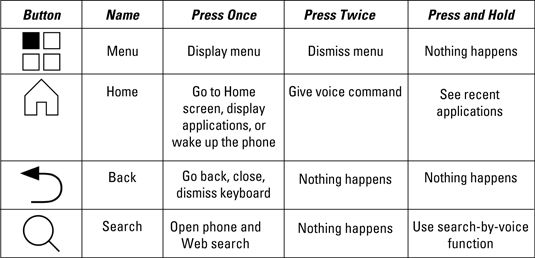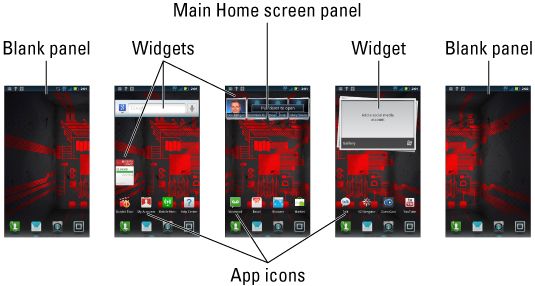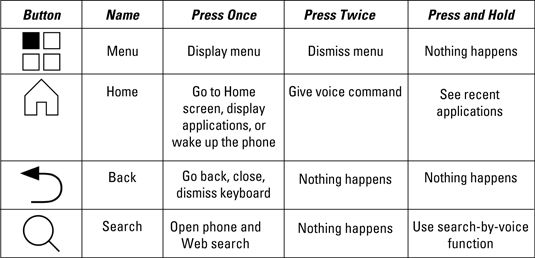Bionic Droid pour les nuls
L'écran principal du Droid Bionic est appelé l'écran d'accueil, et il ya plus d'un type de l'écran d'accueil. Vous avez en fait sept écrans à choisir. Jetez un coup d'œil:
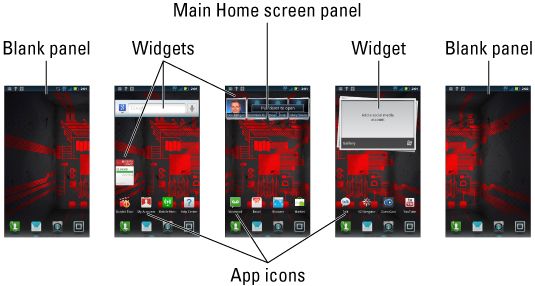
Les boutons Droid Bionic mous
Le Droid Bionic dispose de quatre boutons programmables (ou touches), Qui apparaissent en dessous de l'écran tactile. Faites connaissance avec ces boutons programmables et les différentes façons dont vous pouvez les utiliser.
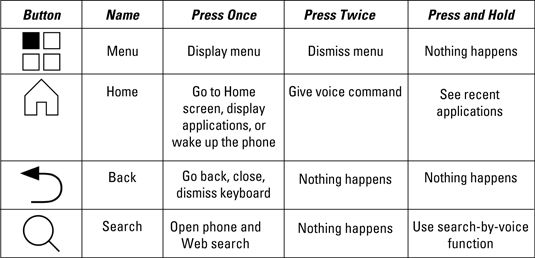
Droid Bionic opérations tactile
Utiliser l'écran tactile sur votre Droid Bionic est juste une question de l'enseignement de vos doigts pour faire ce que vous voulez. Vous pouvez effectuer plusieurs actions de base sur l'écran tactile Droid Bionic:
| Action | Comment faire |
|---|
| Toucher | Touchez l'écran. |
| Tapez deux fois | Touchez l'écran deux fois au même endroit. |
| Appui long | Touchez un point sur l'écran et de garder votre doigt vers le bas. |
| Swipe | Touchez un point sur l'écran et faites glisser votre doigt vers la gauche, droite, haut, ou vers le bas. |
| Chiquenaude | Faites la même chose comme un coup (sauf plus rapide). |
| Pincer | Utilisez deux doigts pour toucher l'écran et apporter à la fois fingerstogether que vous continuez à toucher l'écran. |
| Propagation | Utilisez deux doigts rapprochés, puis écartez-les, touchez l'écran que vous les étaler. |
Astuces Bionic Droid à retenir
Utiliser un smartphone Droid Bionic signifie un accès facile Web, Amusez-vous avec des applications, et plus encore. Augmentez votre productivité Droid Bionic avec ces astuces pour gagner du temps à portée de main (qui pourrait même renforcer votre dépendance désespérée vers votre nouveau smartphone).
Si vous ne prévoyez pas d'utiliser le téléphone pendant un certain temps - et vous avez sérieusement besoin un peu de paix - mettre le Droid Bionic dormir: Appuyez et maintenez le bouton Power Lock et choisissez la commande de mise en veille. Appuyez et maintenez enfoncé le bouton Power Lock se réveiller le téléphone.
Dictée! Vous pouvez parler dans le téléphone comme une alternative efficace et rapide en utilisant le clavier à l'écran.
Utilisez le clavier Swype pour la saisie de texte rapide.
Appuyez et maintenez une touche sur le clavier à l'écran pour confirmer que vos doigts boudinés ont choisi le bon caractère.
Répartissez vos doigts pour zoomer dans une page web, où il est beaucoup plus facile de cliquer sur les liens.
Rapidement mis le Droid Bionic en mode de vibration en appuyant sur le bouton de volume vers le bas jusqu'à ce que les jiggles de téléphone.
Lorsque vous êtes au téléphone, appuyez sur le bouton d'alimentation pour verrouiller le téléphone et éteindre l'écran tactile.
Lors du téléchargement des mises à jour, de nouvelles applications, ou pour accélérer la navigation Web, activer le WiFi du Droid Bionic.
Utilisez le bouton logiciel de recherche pour chercher des choses sur le téléphone, sur Internet ou dans une application spécifique.
Droid Bionic Aide et support
Même si vos doigts peuvent voler au-dessus de l'écran tactile Droid Bionic et vous utiliser ses fonctionnalités comme un pro, vous pouvez encore rencontrer de graves ennuis de téléphone. Si vous avez besoin d'aide avec votre Droid Bionic, voici une poignée de lieux de confiance pour chercher de premiers secours:
Motorola
Verizon wireless
Aide Google
A propos Auteur
 Hibernate, le sommeil ou éteindre le Droid Bionic
Hibernate, le sommeil ou éteindre le Droid Bionic Le Droid Bionic dispose d'une option de sommeil, et un autre type de mode de veille qui est plus profond que le mode de sommeil régulier. Certains appellent cela hibernation car il est similaire au mode de mise en veille prolongée trouvé sur les…
 Comment mettre votre bionique Droid dormir
Comment mettre votre bionique Droid dormir Vous pouvez renvoyer votre Droid Bionic de l'existence dans l'une des trois façons. La première façon est de mettre le téléphone pour dormir, roupillon it- la deuxième est de désactiver le téléphone- et le troisième est d'hibernation.Pour…
 Comment transporter en toute sécurité votre Droid Bionic
Comment transporter en toute sécurité votre Droid Bionic Le design compact de la Droid Bionic est parfait pour une poche ou même le teensiest de sacs à main du parti. Il est bien conçu de sorte que vous pouvez porter votre téléphone dans votre poche ou votre sac à main sans craindre que quelque…
 Comment utiliser les boutons mous de la bionique Droid
Comment utiliser les boutons mous de la bionique Droid Ci-dessous l'écran tactile Droid Bionic ya quatre boutons marqués avec quatre icônes. Ils sont boutons programmables, et ils remplissent des fonctions spécifiques, peu importe ce que vous faites sur le téléphone. Le tableau répertorie les…
 Comment réveiller le Droid Bionic
Comment réveiller le Droid Bionic La plupart du temps, vous ne désactivez pas votre Droid Bionic. Au lieu de cela, le téléphone ne l'équivalent électronique de l'endormissement. Soit le téléphone tombe endormi sur son propre (après avoir ignoré pendant un certain temps) ou…
 Réglez le volume sur le Droid Bionic
Réglez le volume sur le Droid Bionic La commande de volume du Droid Bionic est trouvé sur le côté droit du téléphone car il est en face de vous. Appuyez sur la partie supérieure de la touche pour augmenter le volume. Appuyez sur la partie inférieure du bouton pour baisser le…
 La galerie de la bionique Droid
La galerie de la bionique Droid Le Droid Bionic Galerie app est le principal lieu d'aller pour regarder des photos et des vidéos sur votre téléphone. Ils peuvent être des images que vous avez prises avec le téléphone ou des images synchronisées à partir de sites de…
 Bionic Droid: attacher la connexion Internet
Bionic Droid: attacher la connexion Internet Une façon plus intime pour partager la connexion cellulaire numérique du Droid Bionic est de connecter directement le téléphone à un ordinateur et activer la fonction modem. Ceci est une façon solide pour fournir un accès Internet à un autre…
 Comment activer Wi-Fi sur votre Droid Bionic
Comment activer Wi-Fi sur votre Droid Bionic Wifi pour votre Droid Bionic est la même norme de réseau sans fil utilisé par les ordinateurs pour communiquer avec l'autre et de l'Internet. Pour faire Wi-Fi fonctionne sur votre Droid Bionic nécessite deux étapes. D'abord, vous devez activer…
 Droid 2 pour les nuls
Droid 2 pour les nuls L'écran principal sur le Droid 2 est appelé l'écran d'accueil, mais pas tout ce que vous avez chargé sur votre téléphone peut être affichée dans un seul écran. Il ya en fait sept écrans d'accueil à choisir sur le Droid, comme illustré…
 Droid 3 pour les nuls
Droid 3 pour les nuls L'écran principal sur le Droid 3 est appelé l'écran d'accueil. Il ya en fait cinq écrans d'accueil à choisir, comme illustré ici:Droid 3 boutons souplesLe Droid 3 dispose de quatre boutons importants, trouvés sous l'écran tactile. Ils sont…
 Droid 4 pour les nuls
Droid 4 pour les nuls Ci-dessous, le Droid 4 écran tactile sont quatre boutons programmables. Dans le tableau suivant, vous pouvez découvrir ce que ces boutons peuvent faire sur le Droid 4:Écran tactile Opérations sur le Droid 4Vous devez enseigner à vos doigts…
 Aide bionique Droid et le soutien
Aide bionique Droid et le soutien Même si vos doigts peuvent voler au-dessus de l'écran tactile Droid Bionic et vous utiliser ses fonctionnalités comme un pro, vous pouvez encore rencontrer de graves ennuis de téléphone. Si vous avez besoin d'aide avec votre Droid Bionic, voici…
 Droid X pour les nuls
Droid X pour les nuls L'écran principal sur le Droid X est appelé l'écran d'accueil, mais pas tout ce que vous avez chargé sur votre téléphone peut être affichée dans un seul écran. Il ya en fait sept écrans d'accueil à choisir sur le Droid.Pour naviguer…